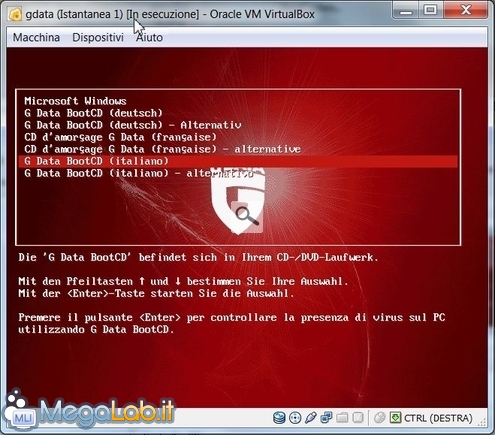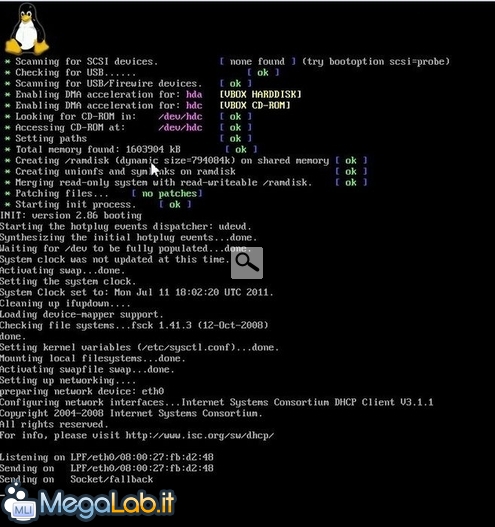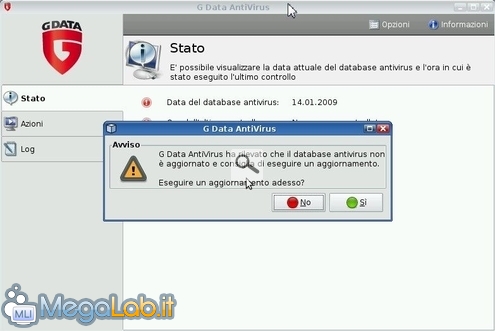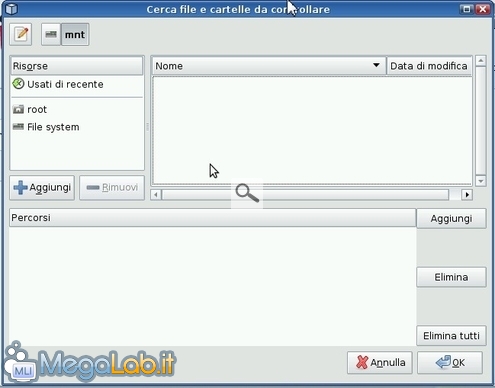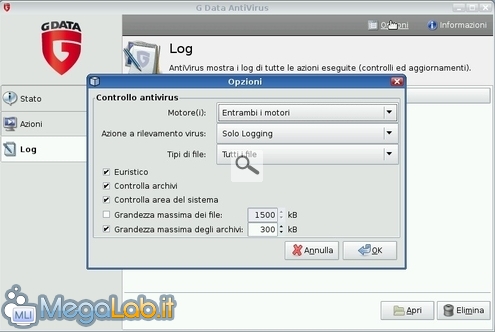Ormai la rimozione di molti tipi di virus è diventata una faccenda veramente complicata. Tra rootkit, bootkit, infezioni multiple che si ricreano appena riesci ad eliminare uno solo dei malware che le compongono, rogue software, funzioni di Windows disabilitate dai virus, il semplice antivirus installato nel computer non basta più.
Per nostra fortuna, quasi tutte le software house sviluppatrici degli antivirus ci vengono in aiuto distribuendo gratuitamente dei Live CD con il loro antivirus, e la possibilità di scaricare le definizioni più aggiornate, per permetterci di fare una scansione del nostro PC.
Perché fare una scansione da un Live CD?
Il Live CD altro non è che un mini sistema operativo, più o meno ricco di funzioni, che vi permette di avviare il computer in maniera indipendente dalla versione di Windows che vi è installato.
I vantaggi di questa operazione sono che il malware che ha preso possesso del vostro computer è, con questa modalità di avvio, "dormiente" e quindi tutte le tecniche che può avere usato per proteggersi non sono attive.
Le possibilità di poterlo quindi rimuovere crescono moltissimo, chiaramente non potremo eliminare tutti i problemi causati dal virus, magari il task manager disabilitato, ma al riavvio del computer dovremmo essere in grado di riprenderne regolarmente possesso.
Se il vostro antivirus non è stato in grado di rimuovere un malware, perché magari non è ancora compreso nel database delle sue definizioni, cercate allora di usare un Live CD di un'altra marca.
Il problema principale di questi CD è che essendo basati, quasi tutti, su qualche distribuzione Linux potrebbero avere dei problemi a funzionare su qualche computer, in particolare quelli più recenti, perché non ne riconoscono un componente hardware.
Il Live CD di G Data è tra quelli che preferisco perché oltre alla ben nota efficacia dell'antivirus, una buona compatibilità su tutti i PC dove mi è capitato di utilizzarlo, potete anche trovarvi Thunar, un gestore di file dell'ambiente Linux, che vi permette di accedere ai file presenti nel vostro disco fisso per recuperarli e salvarli su un supporto esterno, o in caso di virus "indistruttibili" cercare di cancellarli.
Le foto che vedrete nell'articolo sono prese da un ambiente virtuale e non rispecchiano pienamente il contenuto del CD e tutte le funzioni di cui dispone.
Funzionamento
Andate in questa pagina e scaricate il G Data boot CD, questo è il link diretto, l'immagine ISO è attualmente di circa 175 MB e deve essere masterizzata in modo da creare un supporto avviabile, lo potete fare senza problemi con CdBurnerXP o Imgburn, a questo punto riavviate il PC e controllate che il Boot order sia impostato in modo che il CD si avvii per primo.
Una volta arrivati a questo menu selezionate l'italiano, o l'italiano alternativo se avete dei problemi nel riconoscimento della scheda video.
A questo punto parte il caricamento del sistema operativo del Live CD con il riconoscimento di tutte le periferiche. Questa fase può richiedere alcuni minuti quindi attendete il completamento di tutte le operazioni.
Arrivati al menu principale la prima operazione da fare è l'aggiornamento delle definizioni e qui è indispensabile il collegamento ad Internet. Se avete una connessione tramite cavo di rete Ethernet non dovreste avere grossi problemi a scaricare gli aggiornamenti, altri tipi di collegamento non sarebbero supportati da quello che ho letto (non ho avuto modo di verificare questa cosa).
Durante la fase di aggiornamento sembra bloccarsi al 90% per parecchio tempo, nel Riavvio motore, portate pazienza e al termine potete avviare la scansione.
Potete selezionare i dischi fissi da controllare (questa è una delle immagini che non corrisponde, nella versione live vedete tutti i vostri dischi nel box in alto a destra)
L'unica opzione di configurazione che vale la pena cambiare è Azioni e rilevamento virus, dal Solo Loggingalla disinfezione, se volete rimuovere i problemi trovati.Oltre a questo, potete usare Thunar per il recupero dei file importanti, in caso di un sistema operativo danneggiato dai virus e non recuperabile, oppure, riservato per i più esperti, è presente anche un terminale Linux con cui impartire direttamente determinati comandi,
Per quanto riguarda una vera scansione, spiacente non posso mostrarvene le immagini, vi dico solo di non preoccuparvi se nei primi minuti del controllo vedrete dei tempi previsti per la conclusione altissimi, anche svariate ore, dopo poco ritorna tutto normale e la velocità è abbastanza buona.
Anche se non avete problemi, un controllo aggiuntivo lo si può sempre fare e questa è una immagine ISO che si può scaricare e tenere nella propria "valigetta degli attrezzi".
MegaLab.it rispetta la tua privacy. Per esercitare i tuoi diritti scrivi a: privacy@megalab.it .
Copyright 2008 MegaLab.it - Tutti i diritti sono riservati